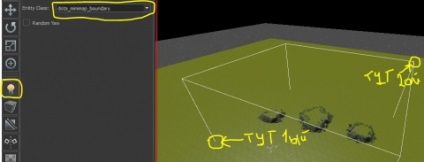Hammer szerkesztő 2018 gyik útmutató kezdőknek
Hogyan lehet eltávolítani a nem kívánt lapok (automatikusan generálódnak, amikor először nyomja meg a gombot a Mozaik Kiadó létrehozása után egy új kártya)?
1. Csempe szerkesztő ablak, válassza ki a kurzor ikont.
2. Válassza ki a szükséges darabokat.
(Egy szelet lehet azonosítani, több befogóvagy Shift egér kerék használatra kiválasztási „lasszó”)
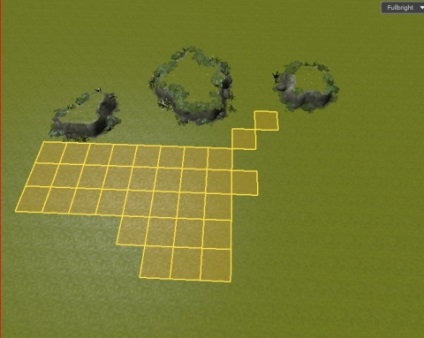
3. Ezután nyomógomb összecsukása.
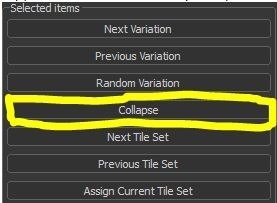
4. Ezt követően, a kiválasztott csempe szemek (mesh) a lapos típusú.
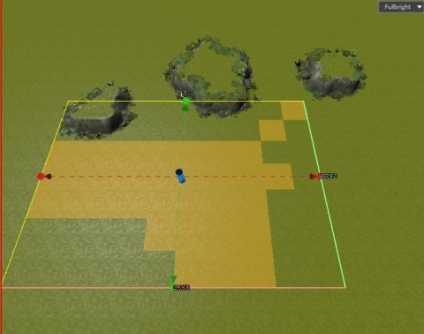
5. törölje őket. Törölheti csempe bárhol a magasban a lapok is eltávolítják.
6. Kész! Dicséret magát.
Terep Keverés vagy felhívni a többé vagy kevésbé érdekes pálya
1. Azonosító ahol szeretnénk felhívni a multi-anyagból, mint teksturki néz ki:
2. Ezután a kiválasztott csempe csinálnak ugyanaz, mint amikor kiveszi lépéseket (1-4).
3. Válassza ki a kívánt anyagot, és húzza, alkalmazza azt a kiválasztott csempe, amelyek már összekapcsolódik. (Megjegyzés: a használt teksturka nem azonnal az összes kiválasztott háló, és egy-egy, így nem kell bütykölni, ha van egy csomó szemek díszíteni)
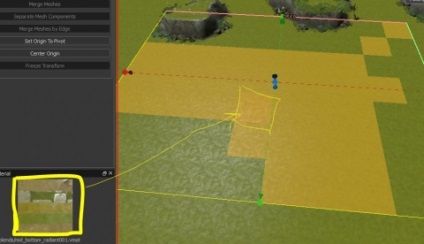
5. Kész! Dicséret magát.
Korlátozások szűrőfelület a kamera
1. Válassza az Entity eszközt. Keresünk az ő ablakban world_bounds
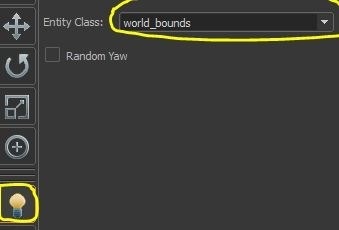
2. klatsat a kártyán, akkor megjelenik két fehér „labda” narancs kocka között.
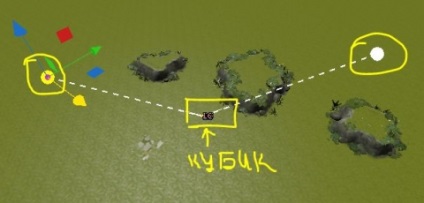
3. Válassza ki a fordítás eszközt. Ezt követően, „Kata golyó a pályán” - emelkedik és süllyed golyó, ezáltal felállítása hely ingyenes járat kamrában.
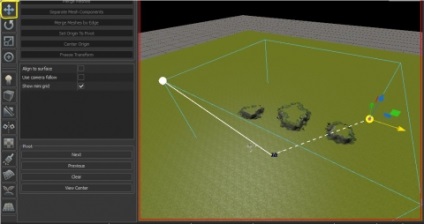
4. Kész! Dicséret magát.
Kérdezi mérete létrehozott Minimap
1. Válassza az Entity eszközt. Keresünk az dota_minimap_boundary ablakot.
Klatsat kétszer a térképet, s ezzel két kockával.
Kocka kell helyezni ellenkező sarkaiban a térképen. (Egy alá és fölé is)